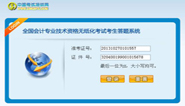-
- 职称计算机考试:ppt如何插入文本框与图片
- 发布日期:2012-04-08
- 关 键 字:
- 热门下载:
- 资料简介:
2012年职称计算机考试:ppt如何插入文本框与图片 一.文本的输入和编辑 1.插入文本框并输入文字: a)点击“插入”菜单,选择“文本框”/”水平”,然后在编辑区内拖动鼠标,拖出一个文本框 b)在文本框内的闪烁的插入点
- 本地下载: 2012年职称计算机考试:ppt如何插入文本框与图片
一.文本的输入和编辑
1.插入文本框并输入文字:
a)点击“插入”菜单,选择“文本框”/”水平”,然后在编辑区内拖动鼠标,拖出一个文本框
b)在文本框内的闪烁的插入点后,直接可以输入文字,并设置文字的格式
2.调整文本的位置
选中文本框周围的边线,待指针变成双向十字箭头的时候,按下鼠标左键,就可以拖动文本框了
3.设置文本框的边框和填充色
a)双击文本框周围的边线,打开“设置文本框格式”窗口
b)在“颜色和线条”选项卡内,更改填充颜色和线条颜色
4.文本框的拉伸
选中文本框后,利用水平方向的控制点,调整文本框的宽度
5.在标注中加入文字
a)在“绘图”工具栏,单击“自选图形”/”标注”,选择一种标注的类型。
b)在编辑区,拖出一个标注,此时标注中间自动出现一个闪烁的插入点,可以直接输入文字了。
c)利用之前方法设置标注上文字的格式,以及标注的线条颜色和填充色。
6.插入艺术字。
a)点击“插入”/“图片”/“艺术字”,一次进行选择,在编辑区就可以插入艺术字。
b)利用“艺术字”工具栏的按钮,改变艺术字的样式,例如“艺术字竖排文字按钮”,将横向的艺术字改为竖向的。
c)利用“绘图”工具栏上的“填充颜色”按钮,改变艺术字的颜色。
- 温馨提示:
◇注册成为本站会员,可免费下载更多学习资料,点击注册。
◇建议使用迅雷等同类下载工具下载本站学习资料!使用WinRAR3.51以上版本解压本站提供的资料;
◇PDF格式文件请使用Adobe Acrobat Reader打开;
◇VCE格式文件请使用Visual CertExam Suite打开;
◇PDG格式文件请使用超星阅览器打开;WDL格式文件请用WDL文件阅读器打开;